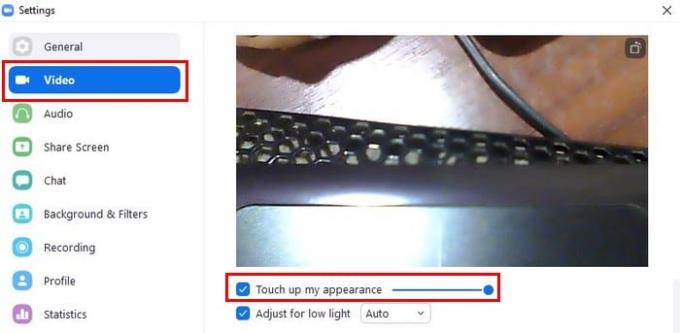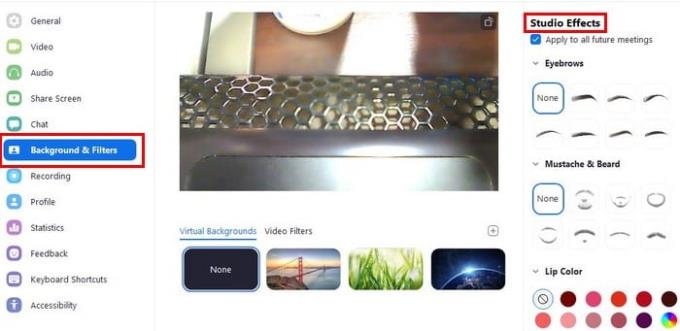Όταν βρίσκεστε σε μια σύσκεψη μεγέθυνσης, θέλετε να φαίνεστε καλύτερα. Φτιάχνετε τον εαυτό σας όσο το δυνατόν περισσότερο, αλλά ξέρατε ότι το Zoom έχει την επιλογή να βελτιώσει την εμφάνισή σας ακόμα περισσότερο; Δεν θα βρείτε την επιλογή στο Zoom για Android, αλλά μπορείτε να την βρείτε στο Zoom για Windows/Mac.
Η ενεργοποίηση αυτής της επιλογής δεν διαρκεί πολύ και το Zoom έχει επίσης άλλα καλούδια που μπορείτε να χρησιμοποιήσετε για να αλλάξετε εντελώς την εμφάνισή σας. Δεν χρειάζεται να κατεβάσετε επιπλέον πακέτα, καθώς αυτές οι επιλογές περιλαμβάνονται ήδη στο Zoom. Αυτά είναι υπέροχα νέα εάν ο υπολογιστής σας είναι τόσο γεμάτος που δεν μπορείτε να κατεβάσετε ούτε ένα πράγμα.
Πώς να βελτιώσετε την εμφάνισή σας στο Zoom
Για να βελτιώσετε την εμφάνισή σας στο Zoo, θα πρέπει να ανοίξετε τον υπολογιστή-πελάτη για υπολογιστές. Κάντε κλικ στον οδοντωτό τροχό για να μεταβείτε στις Ρυθμίσεις . Μόλις μεταβείτε στις Ρυθμίσεις, κάντε κλικ στην επιλογή Βίντεο στα αριστερά και κάντε κύλιση προς τα κάτω μέχρι να δείτε την επιλογή " Αγγίξτε την εμφάνισή μου ". Κάντε κλικ στο πλαίσιο για να το ενεργοποιήσετε.
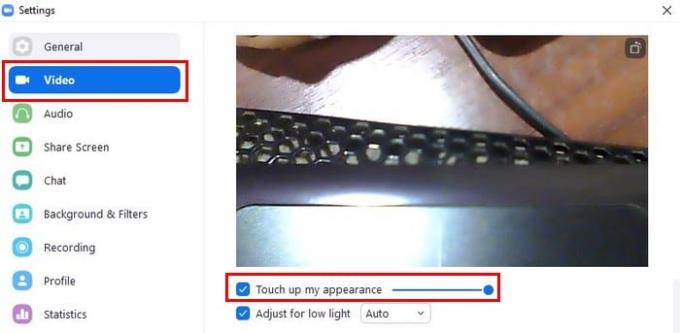
Κάτω από την επιλογή, θα δείτε επίσης μια επιλογή Προσαρμογή για χαμηλό φωτισμό. Είναι καλή ιδέα να ενεργοποιήσετε αυτήν την επιλογή και βοηθάει εσάς και οτιδήποτε κοντά σας να φαίνονται καλύτερα. Αυτό είναι το μόνο που υπάρχει όταν πρόκειται για την ενεργοποίηση αυτής της επιλογής. Ωστόσο, εάν θέλετε να γελάσετε λίγο κατά τη διάρκεια των συναντήσεών σας στο Zoom, υπάρχουν και άλλες επιλογές που μπορείτε να δοκιμάσετε.
Πώς να προσθέσετε ανόητο φίλτρο στο ζουμ
Πώς πιστεύετε ότι μπορεί να σας φαίνεται το καπέλο ενός πειρατή; ή τι θα λέγατε για μερικά παράξενα φρύδια; Το Zoom έχει αυτές τις επιλογές και άλλες με τις οποίες θα διασκεδάσετε. Για να εφαρμόσετε αυτά τα φίλτρα κατά τη διάρκεια των κλήσεων σας, θα πρέπει να μεταβείτε στις Ρυθμίσεις και στη συνέχεια στο Φόντο και τα Φίλτρα . Κάτω δεξιά, κάντε κλικ στο Studio Filters.
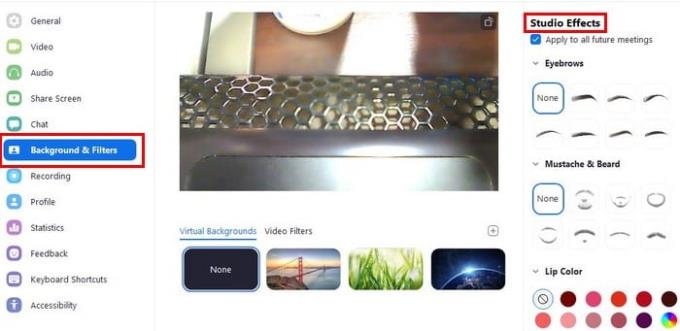
Στα δεξιά, θα δείτε όλα τα διασκεδαστικά φίλτρα προσώπου που μπορείτε να χρησιμοποιήσετε. Αρχικά, μπορείτε να επιλέξετε πώς θέλετε να φαίνονται τα φρύδια σας. Υπάρχουν επτά στυλ για να διαλέξετε. Στη συνέχεια, μπορείτε να επιλέξετε τι χρώμα βάσης θέλετε να προσθέσετε στο πρόσωπό σας και μην ξεχάσετε να χρησιμοποιήσετε το ρυθμιστικό για να προσαρμόσετε την αδιαφάνεια.
Πάντα ήθελες να δεις πώς θα έμοιαζες με μουστάκι και μούσι; Ορίστε η ευκαιρία σας. Ε, μπορεί να σας αρέσει η νέα εμφάνιση. Το τελευταίο φίλτρο που μπορείτε να επιλέξετε είναι το χρώμα των χειλιών. Μερικές φορές δεν έχετε χρόνο να βάλετε λίγο μακιγιάζ, αλλά θέλετε να φαίνεστε αξιοπρεπείς στη συνάντηση Zoom. Είναι μια επιλογή που ξέρεις ότι υπάρχει πάντα.
συμπέρασμα
Το Zoom έχει επιλογές που μπορείτε να δοκιμάσετε όταν θέλετε να φαίνεστε καλύτερα στις συσκέψεις Zoom. Ακόμα κι αν γοητεύσατε τον εαυτό σας ή όχι, υπάρχει μια επιλογή και για τις δύο περιπτώσεις. Ποιες επιλογές πιστεύετε ότι θα χρησιμοποιήσετε; Ενημερώστε με στα σχόλια παρακάτω και μην ξεχάσετε να μοιραστείτε το άρθρο με άλλους στα μέσα κοινωνικής δικτύωσης.